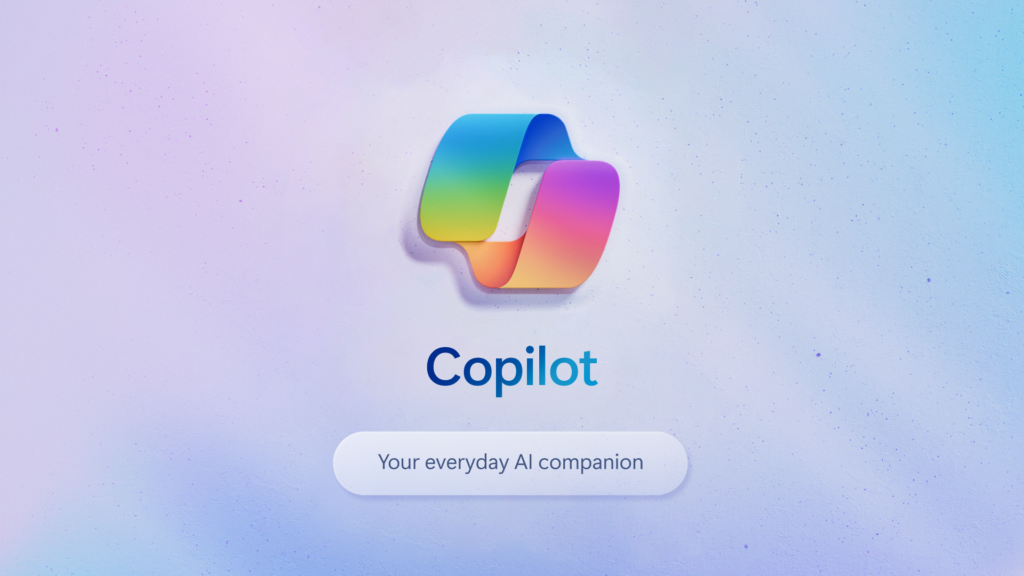Como solucionar o erro ‘Este computador não pode executar o Windows 11’
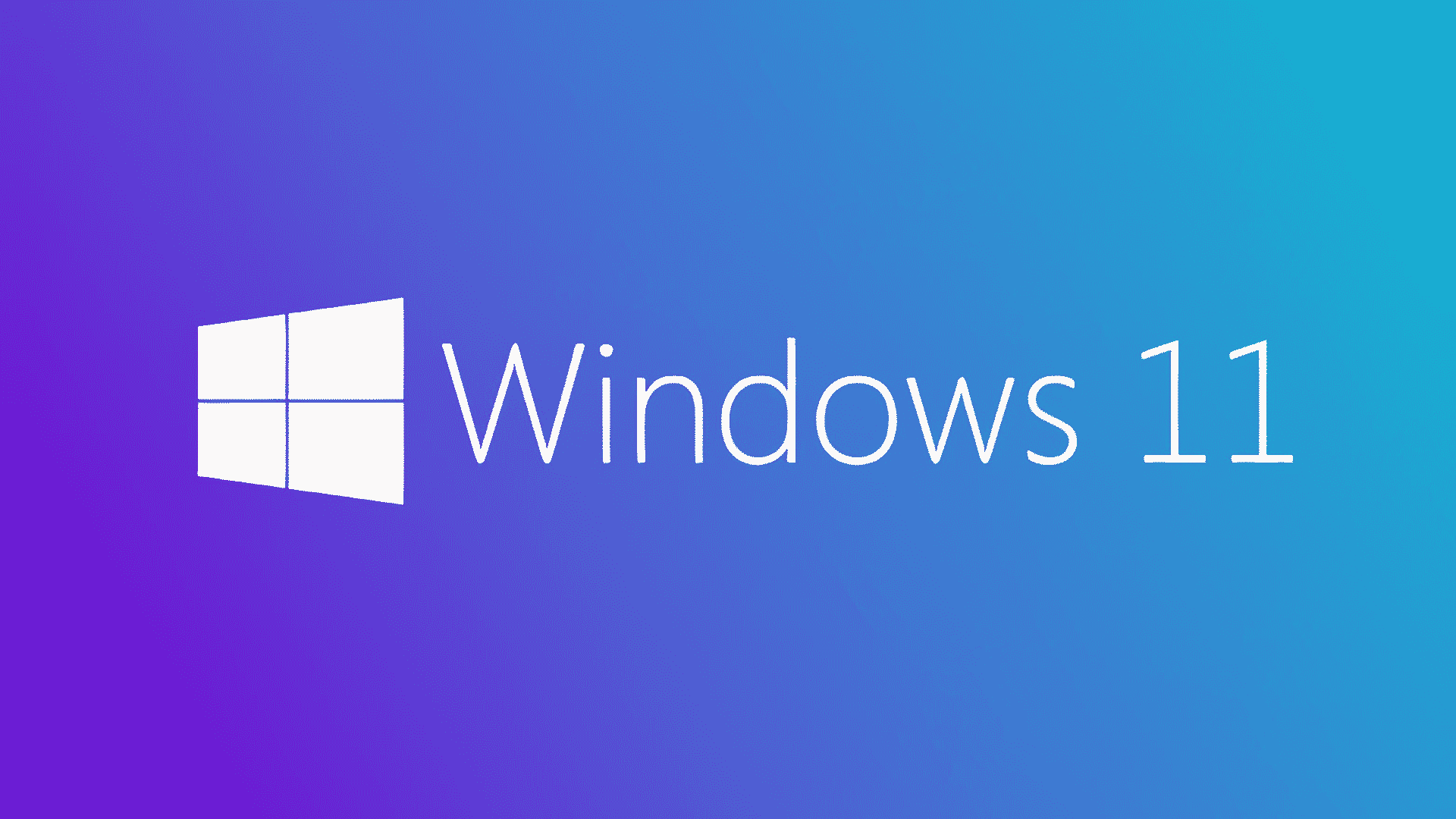
Conteúdo Continua após Anúncios
O Windows 11 teve sua versão oficial liberada há poucos dias pela Microsoft, permitindo que os usuários formatem suas máquinas e instalem a nova geração do sistema da empresa, no entanto a instalação não tem sido tão fácil quanto na versão anterior, visto que o Windows 11 trouxe consigo novos requisitos mínimos, incluindo o TPM 2.0.
Durante a formatação muitos usuários estão se deparando com um aviso de erro que indica possível incompatibilidade do software, mesmo em máquinas totalmente compatíveis. Veja como solucionar!
CORRIJA O PROBLEMA
1º PASSO:
Em uma das etapas de formatação do sistema você irá se deparar com a seguinte mensagem “Este computador não pode executar o Windows 11”, problema que está relacionado ao módulo TPM 2.0 e que estranhamente surge mesmo nas máquinas que possuem esse recurso desbloqueado.
Conteúdo Continua após Anúncios
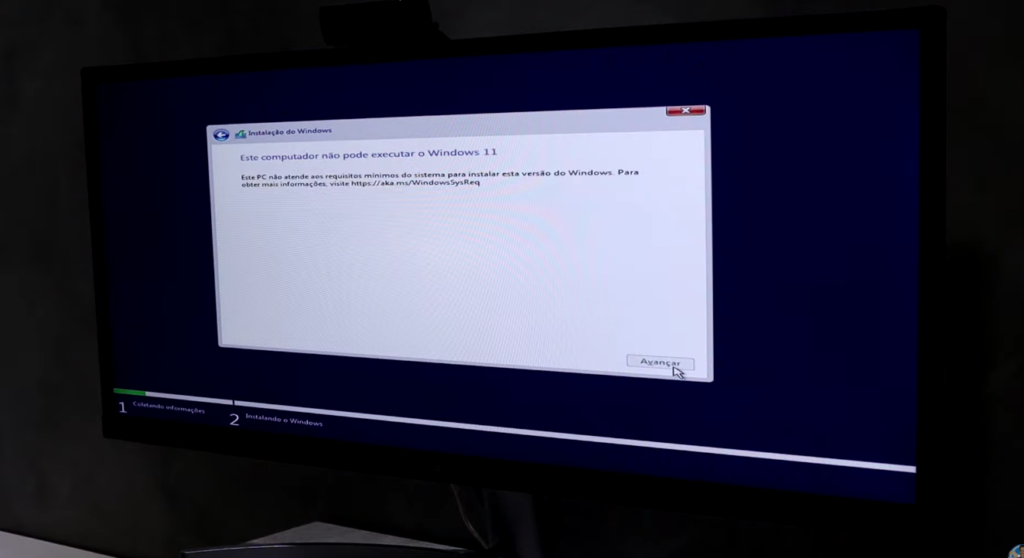
2º PASSO:
Para corrigir pressione o seguinte atalho “TECLA SHIFT+F10” e digite o seguinte comando “regedit.exe” e aperte a tecla enter para que o editor de registros do sistema seja iniciado no computador.
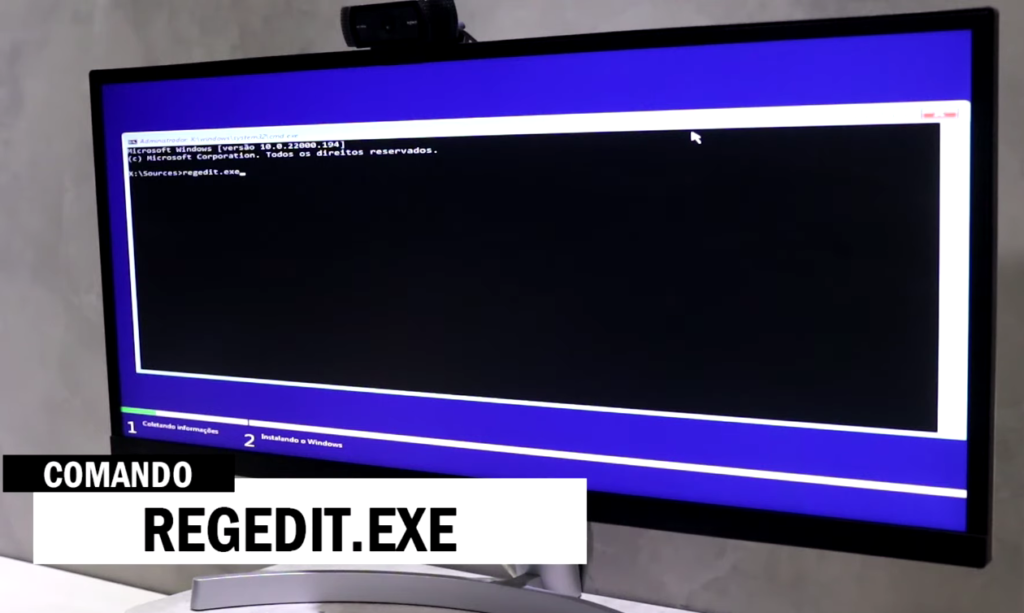
3º PASSO:
Nesta etapa você terá que navegar nas pastas do editor de registro seguindo a seguinte ordem: ‘HKEY_LOCAL_MACHINE\SYSTEM\SETUP‘.
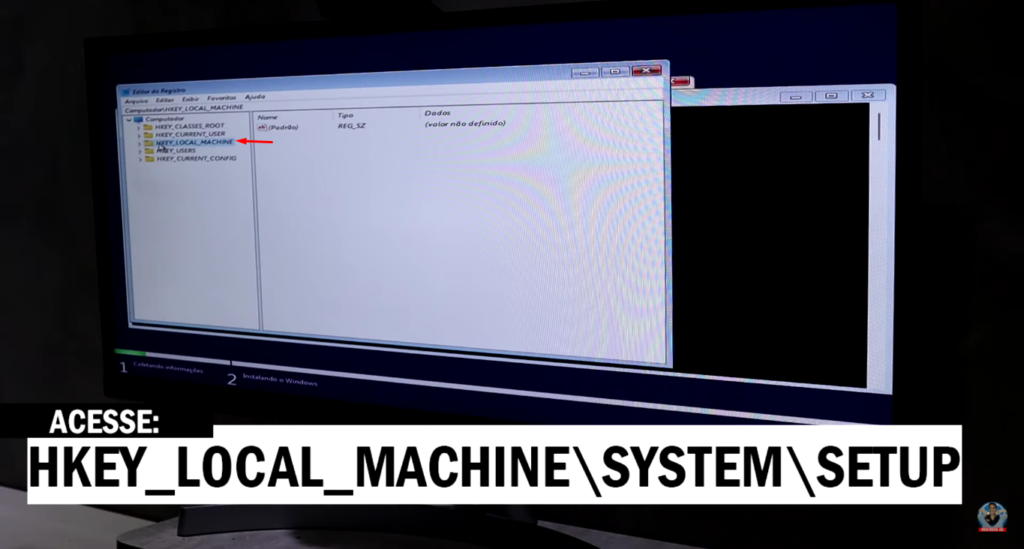
VOCÊ PRECISA VER: Saiu! Veja como baixar a ISO oficial do Windows 11
4º PASSO:
Quando chegar no último diretório toque sobre a pasta ‘Setup’ com o botão direito do mouse e vá em ‘NOVO > CHAVE e nomeie como ‘LabConfig‘.
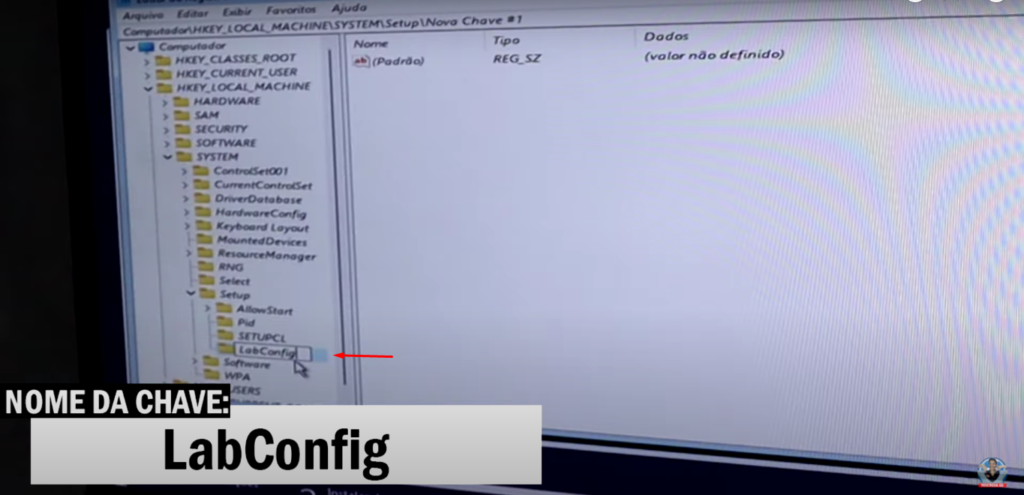
5º PASSO:
Nesta etapa vá até a pasta recém-criada e toque com o botão direito em qualquer lugar da tela e vá em ‘VALOR’ para adicionar um novo valor à chave, selecione a opção ‘DWORD (32 Bits)‘ e nomeie como ‘BypassTPMCheck’.
Em seguida de um duplo clique sobre esse valor e em ‘Dados do Valor’ coloque o número um e salve.
Repita esse procedimento novamente (criando outro valor), porém na hora de nomear coloque ‘BypassSecureBootCheck’ e também adicione em ‘Dados de Valor’ o número 1 com o formato hexedecimal, totalizando dois valores na pasta.
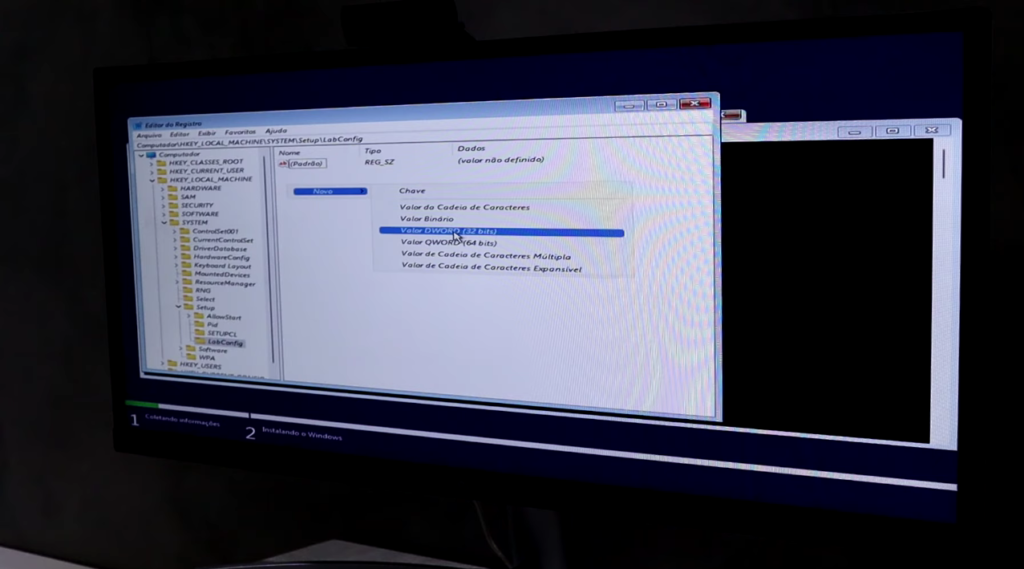
6º PASSO:
Por fim, basta fechar todas as janelas abertas, selecionar novamente a versão do sistema que será instalada e seguir com a formatação.
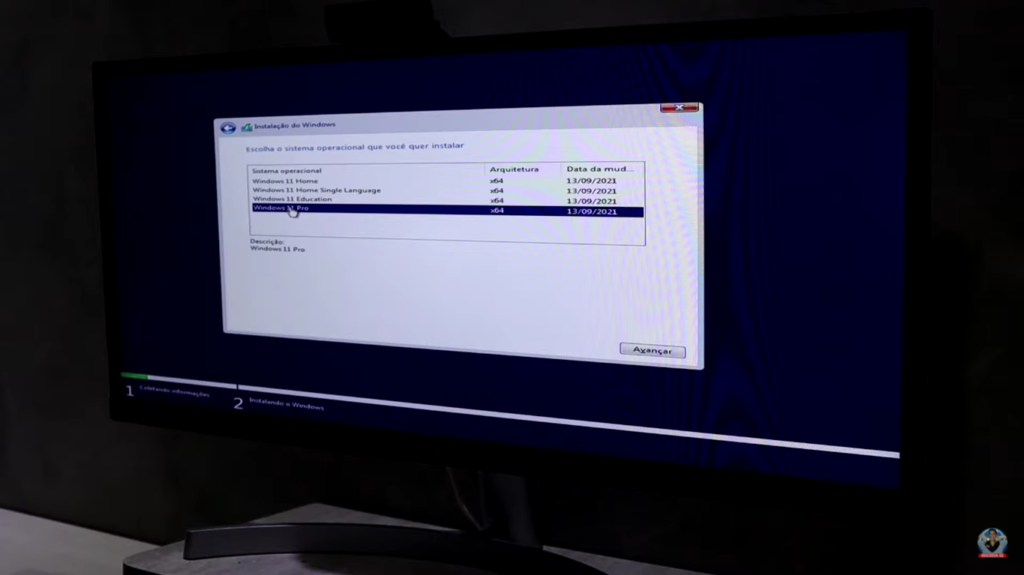
FICOU COM DÚVIDAS? ASSISTA AO VÍDEO:
Conteúdo Continua após Anúncios